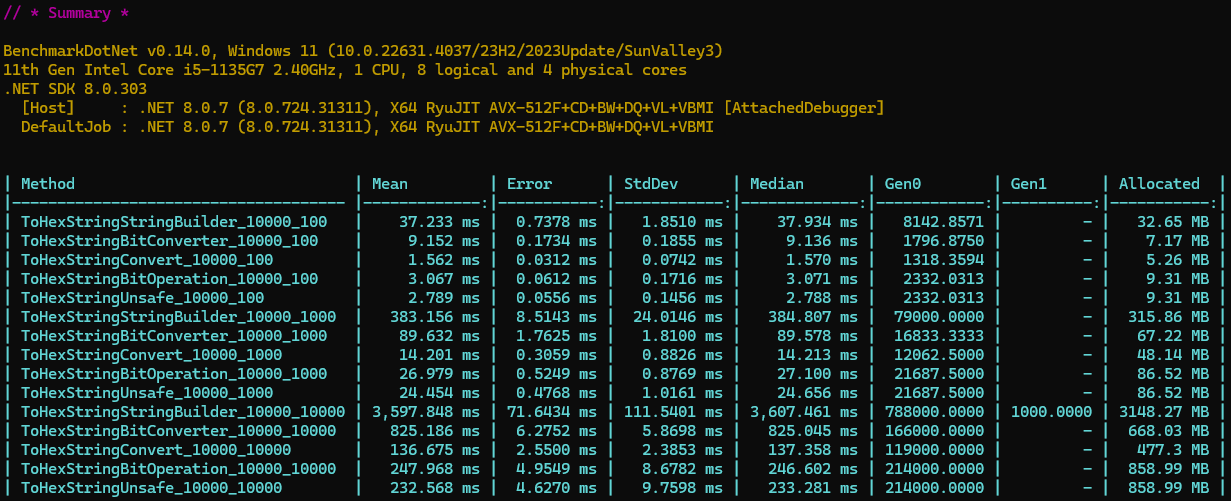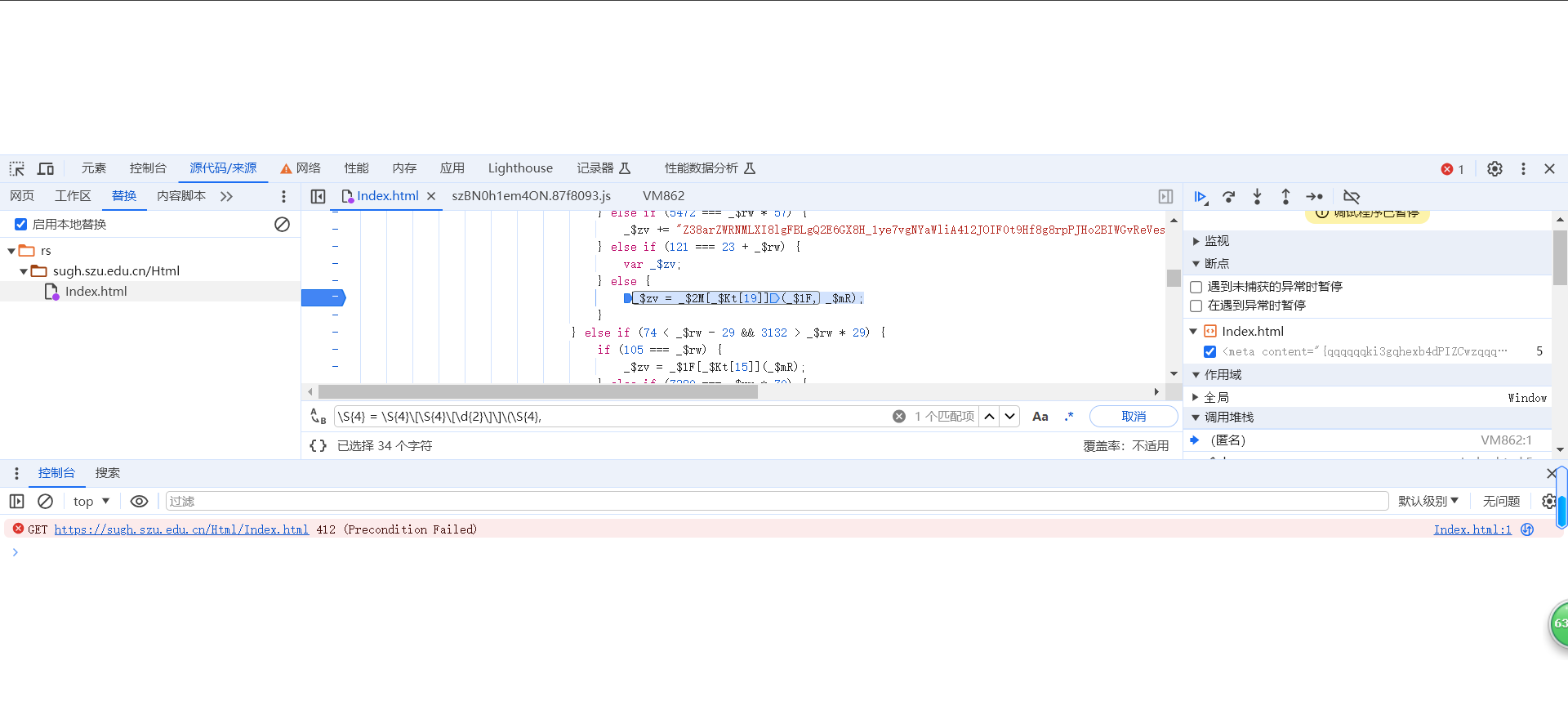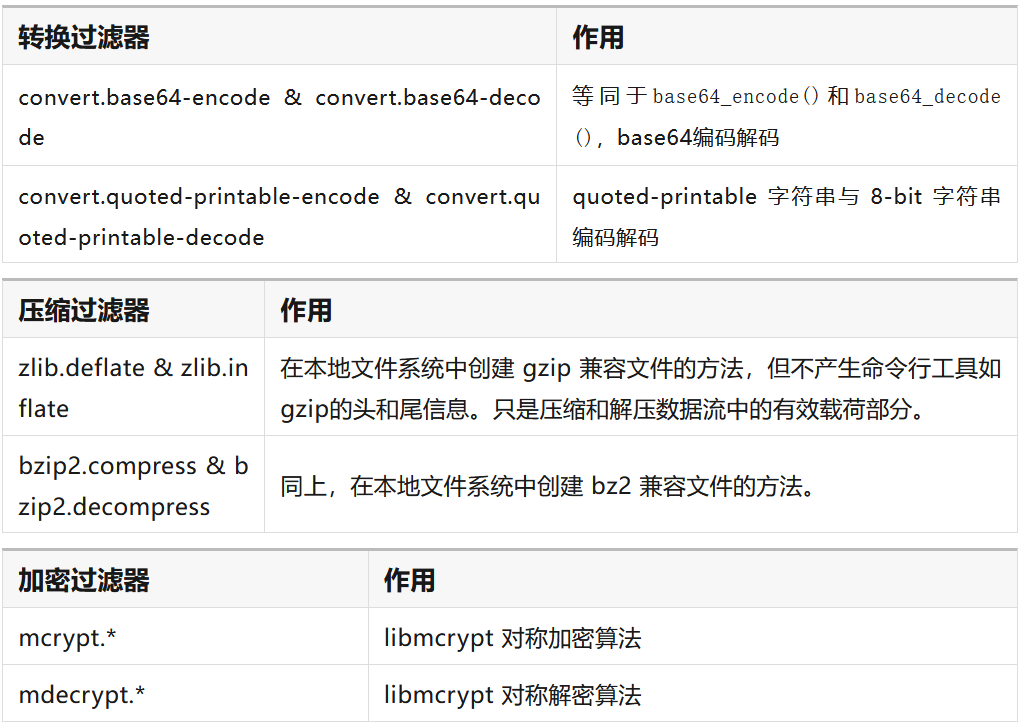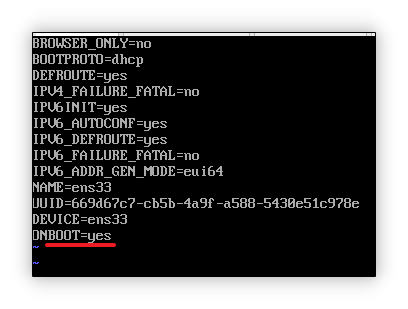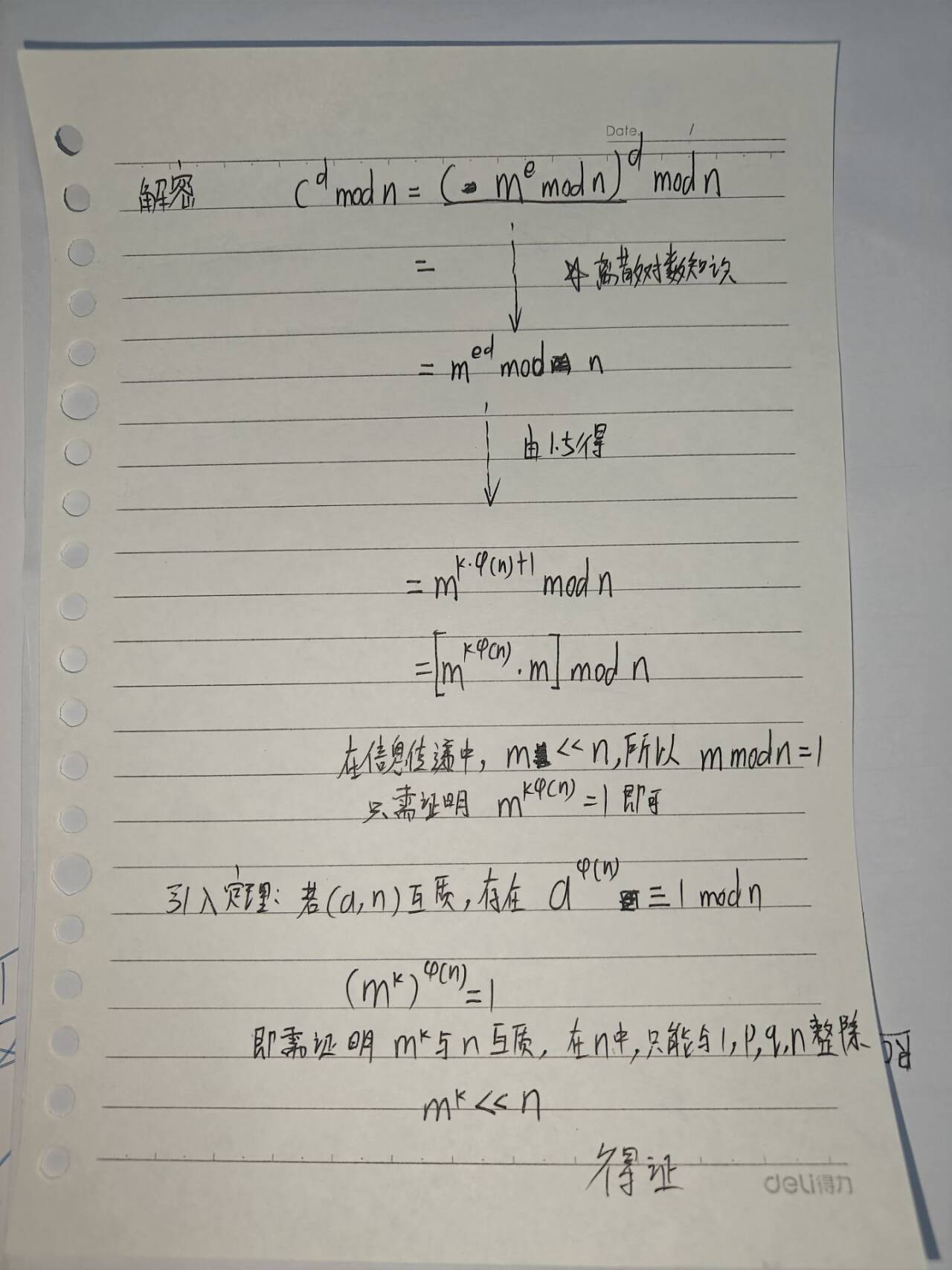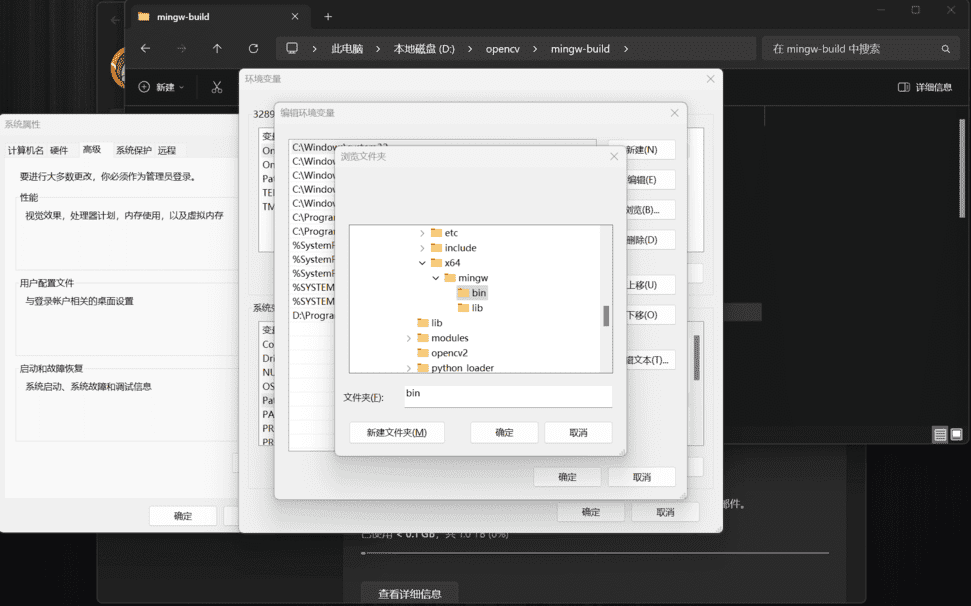话不多说直接开干

在安装之前, 先确定一下, 电脑上之前有没有安装MySQL ?


或者看看有没有这个路径

如果有, 请搜索网上的教程
1,停止服务 2,删除注册表 3,删除安装目录和data目录(如果有data目录的话)
弄完最好再重启系统
如果有删除残留可能导致后面安装出现问题
再开始阅读本教程
1.官网下载MySQL


MySQL如果是
安装包安装, 可以图形化界面自主配置
如果是压缩包解压, 可以配置 配置文件, 可以解压安装到指定的路径.
2.开始安装


我们选择自定义安装,然后点next, 因为有些应用我们可能用不到

选择要安装的服务, 并点击箭头 将其添加到右边,选完直接next

注意看这个非常小的按钮,他为了不让我们改路径用心良苦



同意, 继续安装


execute安装等待它安装完毕


点击 NEXT


官方推荐第一种, 我们就用第一种

学习MySQL的话, 就随便取个好记的密码(忘密码比较麻烦),填好密码直接点next

这里可以改成MySQL, 在启动服务的时候方便些

2023年7月13更新
选最后一个,继续

接着继续安装

安装完成,点FINISH
如果安装失败,80%是因为之前装的mysql没卸载干净。
回到外面


FINISH退出安装
3.环境变量配置
这个时候大家打开命令行, 直接输入 mysql

应该是会报错的, 因为我们还没有配置环境变量, 没办法直接使用 mysql命令
打开我们的安装目录, 来到 MySQL Server 8.0\bin 目录下,

复制这一整行地址

- 此电脑右键属性

- 打开高级系统设置(我是win11, win10 应该在左边或右边)

3.环境变量

4.找到系统变量的PATH, 双击进入编辑

5.新建, 把你刚刚复制的那个路径粘贴即可

- 注意, 一定要一层层点确定退出去 ! 一直点到这个页面为止

关闭以后 重启mysql即可生效


如果还没有启动, 那就是开启后生效, 先不急 继续往下
4.验证安装成功
键盘 win + s 搜索cmd 或者powershell, 右键用管理员启动 ;
输入:mysql -uroot -p
再输入密码






GUI界面可以帮助你更新MySQL和其他数据库接口驱动到最新版本
到这里安装就已经完成了!!!
本博客参考了:https://blog.csdn.net/m0_52559040/article/details/121843945